Специалисты в области электротехники часто задают вопрос, как начертить электрическую схему, и какую программу использовать для черчения схем? В этой статье я хочу высказать свое мнение относительно этого вопроса. Возможно, оно поможет кому то в своем выборе.
Все программы для создания электрических схем, можно разделить на три категории:
- Системы автоматизированного проектирования электрооборудования (к ним относятся такие программные комплексы, как ElectriCS — приложение для AutoCAD, КОМПАС-Электрик V8 Plus Express совместно с КОМПАС-График и Системой проектирования спецификаций).
Данную категорию отличает сложный интерфейс, очень высокая стоимость и для работы с этими программами требуется специальная подготовка. Эту категорию программных продуктов целесообразнее всего применять в крупных проектных организациях. - Ко второй категории я отнес универсальные программы, которые более простые в работе, но позволят не только легко начертить электрическую схему, но и выполнить другие необходимые в работе инженера функции, тем самым заменить множества других программ (к ним можно отнести такие программы как Visio и ConceptDraw а также узкоспециализированные программы для черчения электрических схем, такие как Schemagee, PlainCAD).
Программы этой категории отличаются простотой в использовании, не требуют специальной подготовки для использования, и не высокой стоимостью.
В организациях, где требуется регулярно чертить электрические схемы, оформлять техническую документацию, применение этих программ, по моему мнению, наиболее целесообразно. - К третьей категории можно отнести простенькие программки с ограниченной функциональностью для черчения электрических схем. Их тоже много, но я бы отметил одну из них. Это бесплатная программа sPlan, которая может быть полезна для единичного черчения простеньких схем, а так же для начинающих радиолюбителей.
Черчение электрических схем по ГОСТ в Visio
Упомянутые здесь программы приведены лишь для примера. На самом деле их в десятки раз больше, и выбрать из них наиболее приемлемую для использования электротехническим персоналом, задача не из простых. Во первых все их нужно иметь в наличии, во вторых иметь кучу свободного времени для их тестирования.
Поэтому я приведу здесь слегка утрированное, но близкое к истине сравнение: предположим, что черчение электрических схем для электрика, это доставка продуктов питания по торговым точкам в пределах одного города, тогда:
программа из первой категории — это транспортный самолет,
программа из второй категории — автомобиль,
а программа из третьей категории — велосипед.
Из приведенного сравнения, можно заметить, что для доставки грузов по городу, использовать самолет не рационально. Самолет сложен в управлении, требуется летный и обслуживающий персонал. . В общем дорого и глупо.
Можно для перевозки грузов пользоваться и велосипедом. за то бесплатно.
Рациональнее всего воспользоваться автомобилем, и управлять не сложно, и по остальным критериям подходит. Нужно знать дополнительно правила дорожного движения. (В случае с черчением электрических схем, стандарты на обозначения условные графические в схемах, и правила оформления электрических схем, то есть, знать ГОСТы.)
В свое время я опробовал много программ для черчения электрических схем, да и в настоящий момент не упускаю случая, что бы опробовать вновь выпущенный продукт. Практически все производители программ, представляют демо-версию для тестирования.
При выборе программы для черчения электрических схем, я, вероятно, как и многие начинающие пользователи ПК, в первую очередь, конечно же, обратил внимание на программы из первой категории. Хотелось, что бы «круто». Но через несколько месяцев, от этой затеи пришлось отказаться. Или я слишком глуп, или руководства по работе с этими программами написаны не понятно, или же прав был тот специалист, который написал на одном из форумов: Черчение схем в АвтоКАД, то же самое, что забивание гвоздей сотовым телефоном.
В итоге, я как инженер-электрик, остановил свой выбор на программе Visio. Выпускается она в двух комплектация: Office Visio Professional и Office Visio Standard. Для черчения электрических схем, вполне достаточно пользоваться Visio Standard, которая в два раза дешевле чем Visio Professional.
За более чем шестилетний срок знакомства с ней, я оценил её достоинства и недостатки (в рамках моих потребностей) и хотел бы кратко описать её возможности. Функции, которыми я не пользуюсь или пользуюсь редко, я описывать здесь не буду, так как о них достаточно подробно освещены на сайте производителя, это визуализация разнородных информационных структур с разнообразными взаимосвязями (графики, диаграммы, структурные и функциональные схемы, и т.п.)
Для черчения электрических схем, основными положительными характеристиками Visio, являются:
- Удобная система создания схем, методом перетаскивания готовых трафаретов УГО из окна трафаретов на рабочий лист чертежа. При этом все трафареты находятся перед глазами, обеспечено удобное переключение между библиотеками, все действия наглядны и сведены к минимуму. Имеется инструмент «Штамп» для отображения однотипных трафаретов.
- Отключаемые инструменты «Привязать» (к сетке, маркерам, вершинам, точкам соединения), силу привязки которых можно плавно регулировать, повышают точность установки элементов схем и соединителей при высокой скорости черчении.
- Продуманная работа с помощью «горячих» клавиш позволяет исключить дополнительные операции при копировании, дублировании элементов и участков схем.
- Для создания дополнительных трафаретов УГО, не требуется дополнительных приложений (для большинства программ отнесенных мной ко второй категории, необходимо приобрести дополнительное приложение для создания трафаретов). Созданный трафарет УГО, или фрагмент схемы можно быстро сохранить для последующего использования, перетащив на окно библиотеки фигур.
- При работе с инструментами масштаба документа и размерами страниц, невозможно найти функции, которые бы не устраивали или отсутствовали.
- Настройки печати, позволяют распечатать документ в масштабе и печать документов большого формата на принтере А4.
- Поддерживаются следующие форматы документов:
- Формат чертежей AutoCAD (DWG, DXF)
- Сжатый расширенный метафайл (EMZ)
- Расширенный метафайл (EMF)
- Формат GIF (GIF)
- Формат JPEG (JPG)
- Формат PNG (PNG)
- Сжатый масштабируемый векторный рисунок (SVG, SVGZ)
- Формат TIFF (TIF, TIFF)
- Точечный рисунок Windows (BMP, DIB)
- Метафайл Windows (WMF)
Основным недостатком (для черчения схем) Visio, является отсутствие в её составе полноценной библиотеки условных графических обозначений элементов электрических схем. Скудный набор трафаретов электрических элементов, входящий состав Visio не соответствует ГОСТ.
Для устранения этого недостатка, я создал библиотеку условный графических обозначений GOST Electro for Visio, трафареты которой соответствуют Российским стандартам и по удобству использования, функциональности, намного лучше, входящих в состав программы. (Данная библиотека совместно с видеокурсом по черчению электрических схем в Visio, входит в состав комплекта для черчения электрических схем).
Такие недостатки, как автонумерация и автоматическое создание спецификаций, для меня не являются значимыми, так как я категорически против этих функций.
К примеру, что бы программа пронумеровала элементы схемы, ей необходимо задать алгоритм (направление нумерации, начальное и конечное значение, и т.д.). Для приведенной ниже простейшей схемы управления асинхронным двигателем, я этого сделать не смог. Элементы схемы, относящиеся к одному пускателю, выделены на схеме красным цветом, и согласно правил имеют одинаковое обозначение КМ1, для катушки пускателя, силовых контактов, и контактов цепей управления.
Как видно из представленной схемы, проще проставить сто раз позиционные обозначения самому, чем один раз составить алгоритм для автоматический нумерации. Хотя в Visio есть инструмент автонумирации, но его целесообразно использовать лишь в некоторых случаях.
Автоматическое составление спецификация, для меня так же не является необходимой функцией. Возможно, эта функция полезна проектировщикам, я же предпочитаю делать это сам. Перед составлением спецификации, я изучаю каталоги, прайсы, звоню поставщикам и уточняю наличие выбранных комплектующих, сравниваю цены. В случае, если размеры конечного устройства (шкафа, панели) имеет значение, делаю схему размещения аппаратов, и в случае необходимости корректирую спецификацию.
«По щучьему велению», может получится, только типовой проект с пометкой: предварительно тщательно проверить.
В общем для черчения электрических схем, Visio плюс библиотека УГО GOST Electro for Visio, для меня в настоящий момент является оптимальным вариантом.
В заключение хочу сказать, что данная статья ни в коем случае не является рекламой. Я высказал только свое личное мнение. В какой программе чертить схемы, решать Вам.
Приветствую всех. Решил поделиться скромными результатами эстафеты, которую по личной инициативе перенял с просторов форумов по электрике. Времени не всегда хватало, да и художник из меня на 4-. Так что, что получилось, то решил и опубликовать для всеобщего использования, допиливания и улучшайзинга.
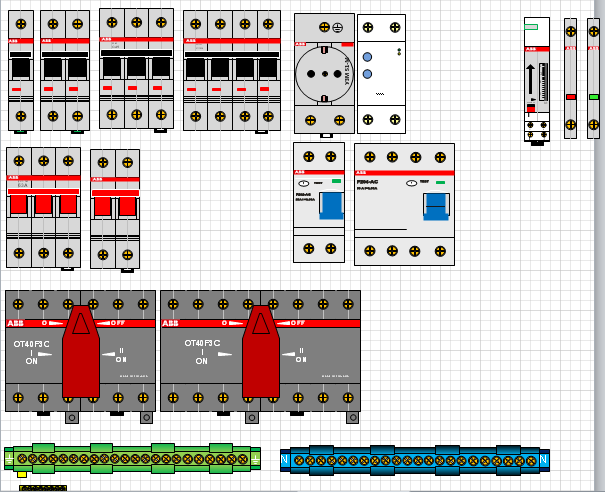
Даже для IEK начал что-то отрисовывать, да так и остановился. Но там дело не хитрое, все разбирается и собирается в visio с полтычка. Если нужно будет, смогу нарезать каждый элемент на «шакалистых» жыпэгов. А пока вынужден отложить процесс визуализации устройств на неопределённый срок (а так хотелось добраться до контакторов и ПЛК хотя-бы ради того, чтоб понять принцип их работы в щитке дома).
Хотелось бы надеяться, рано или поздно, мы сможем придти к тому, что в каждом доме квартире хозяйстве будет визуально понятный мануал по электропроводке и электроустановкам, сравнимый со знаками дорожного движения.
Дубликаты не найдены
Гладко было на бумаге, да забыли про овраги

Один раз устранив искрение в худшем гнезде из проводов, пока отказался от этого. Хотя мне и нравится в чужих скрутках разбираться. Даже купил эндоскоп камеру для этого.

слева — автоматические выключатели, справа — телефонные кроссы. тогда уж:
Тоже подумал, что лапша телефонная какая-то.


Вот так черчу в автокаде расстановку оборудования в щитах.
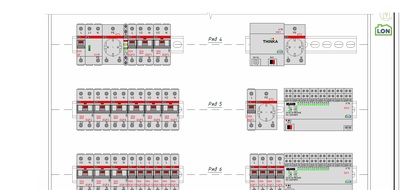
Я например так не вырисовываю, у нас достаточно просто общий вид показать. Щиты в основном делаем в 3D, так удобнее, и потом просто в общее расположение вставляем блоком. Работаем и в Компасе и в NanoCad-е. Приложить скрин не могу. А жаль.
Отлично! Я, правда, только в автокад умею, но зато шустро.
Авокад не осилил. Поставил приложение на смартфон, чтоб проекты бегло глядеть. А чтоб самому, не, лень.
Зря, очень простая программа. Я, правда, пользуюсь бесплатной альтернативой LibreCADом — есть косяки с консолью, не понял я как ей пользоваться. Но в остальном просто все и даже экспорт в PDF есть. Когда-то в Visio тоже рисовал щитки для станков, но было не очень удобно, толковых точек привязки нет у Visio, все на приращениях делал да и размерные стрелки рисовать в ручную то еще веселье.
12 лет инженерствую, но так и не встретил ни одного человека, которому удалось бы освоить Автокад на достойном уровне.
А, что, большая вариативность была?
Если в смысле разнообразия щитков, то не слишком большая. Там много времени уходило на сборку. До рисования щитков в Визио я дошел на последних двух вариантах. Кстати, такой детализации я не делал, максимум раскрашивал клеммы PEN в желто-зеленый и на пультах кнопки лампочки.
Visio вообще один из немногих продуктов мелкомягких который мне реально понравился.
Они его перекупили. А программуля прикольная)
Оу, да? Я не знал.
Надеюсь не испортят как испортили скайп.
Щит на Schneider Electric Acti 9 на 72 модуля в DWG (чертил сам)
Щит на IEK на 36 модулей в DWG (где-то скачал)
А вот где маркеры можно собрать и распечатать
наивный ты. на одного такого приходится 100 которые знают как , но что такое сила тока и напряжение не вдупляются. ваще. но работают и даже что то говорят.
Щитковый электроиконостас в каждый дом
Вот спасибище! Вы очень помогли.
у меня только здоровья хватает на слаботочку рисовать, а да ..утащил спасибо
мм.. эээ. а перфорированный кабель-канал под провода где?

А накой он на схемке автоматов, что на дверцу щитка вешают.?
чтобы не вводить в ступор следующего электрика, а то самый распространенный диагноз — «вся система прогнила, надо все менять». Или как автоэлектрики говорят — «ахуевознает», но 1000 р за диагностику.
Так что, замечено давно, специализация людей стремительно падает, везде преобладает принцип, проще заменить, чем искать причину и ремонтировать, соответственно не всегда начнут заниматься проблемой в глубину, это долго, невыгодно и не факт, что получится.
Да, маркировка кабеля спасает. Лень, конечно, противится сопоставлять эти буковки циферки, но это по началу. Потом как-то и не замечаешь. Раньше приходилось наклеивать бирочки из малярной ленты и подписывать словами
Схема расположения элементов на дверке никому не нужна.
а.. сорри. я думал моделируете щит.
Можно в редакторе собрать и распечатать
Ну это про наклейки в шкаф, немного другое.
ВВизио прикольная программа. Не спорю. Сам увлекаюсь.
Красиво. Но стесняюсь спросить — зачем?
Для себя. Да повод в визио разобраться
Не, ну прикольно конечно. Молодец. Мне тоже визит нравится) хотя послнднее, когда стало Майкрософт замороченное немного)
Ещё фото из сети, удобное для тех задания как по мне
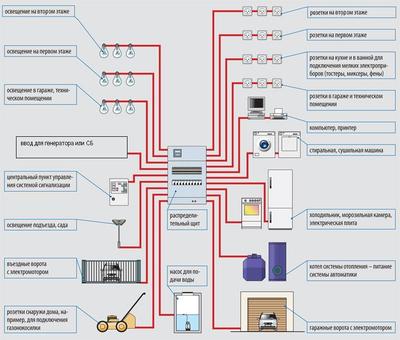
Ссылка на svg (первый раз сохранял в этот формат) и coral draw
Отпишитесь, открывает ли или нет.
Элементы 2 потерялись, а местами стали слишком толстыми обводки, но в целом ок.
Выглядит красиво, но. Визио. Хотя бы Компас попробуй, он вроде проще автокада)
Автору спасибо ! Выложу тут свои наработки — если кому надо пользуйтесь на здоровье.
Вы бы еще схему проводки повесили на видное место. Которую никто не знает в 99% квартир 😀
PS смотрели провода к розетке(детектором) — нашли 6 линий, из них ни одна не наша 😀
Ооо free energy
С напряжением в 220?
Без решетчатой структуры?
Ну да, гениально.
PS не путайте херь магнитную, которая продается по пять тыщ рублей на рынке и детектор проводки за 85. Он в отличие от «там че то есть» рисует карту обследованной площади с источниками ЭМ излучения.
а вы можете экспортировать это дело в какой-нить более распространённый формат типа dwg, pln или же что-то ещё?
попробую и закину ответом ссылку, если получится.
Сделайте svg, пожалуйста!
Попробовал svg и coral сделать
Окей, напомни софт через какой можно сделать.
В визио должен быть экспорт в svg. Либо в меню «экспорт», либо в «сохранить как». Если нет, то и ладно

Легранд платные кто-то торгует в интернете, не стал им рушить бизнес модель, хотя шинки с их образцов срисовал.
А авв которые на сайте, что-то как-то не интуитивны, а тут счас после отрисовки — трассировка- херак херак и в продакшн
это что у легранда платное? XL PRO³ бесплатная, ключ просто запрашивается по телефону в их проектном отделе. сходи на сайт, там все расписано, куда звонить, а то тут еще рекламой сочтут.
имхо, визио — одна из худших программ, которую вообще можно было взять для отрисовки монтажных схем щитов (я в нем проработал 6 лет), как тут уже написали у него проблемы с точками привязки, и когда нужна высокая точность, визио начинает косячить. а автоматические выключатели вроде бы имеют фиксированную ширину в 18мм. кроме иека)) в один ряд на 18 модулей, влезет только 17! иековских автоматов) буквально пару недель назад шнайдеровскую прагму набивали и обломались (линейкой померили, косяк таки в автоматах, а не щитке). в последний раз с иеком работали
Сборник элементов для использования в программе MS Visio. Применяется для быстрого и точного создания документации и построения различных электрических схем в программе MS Visio согласно ГОСТ. Для установки необходимо скопировать данный файл в папку документы/мои фигуры или перетащить в окно программы (открывается как новый шаблон).
Состав: шаблон электрических елеменов для Visio
Софт: Microsoft Visio 2003
Дата: 2014-11-24
Просмотры: 51 231

328 Добавить в избранное
Еще чертежи и проекты по этой теме:
Софт: КОМПАС-3D 17
Состав: Фасад, ген. план, план кровли, план первого этажа, план второго этажа, схема расположения плит перекрытия, схема расположения элементов фундамента, разрез, конструктивные узлы, план полов первого и второго этажа.
Понравилась статья? Поделись с друзьями!
Источник: vmeste-masterim.ru
Шаблоны схем в Visio
__________________
Зарегистрируйтесь , чтобы скачивать файлы.
Внимание! Перед скачиванием книг и документов установите программу для просмотра книг отсюда . Примите участие в развитии ж/д вики-словаря / Журнал «АСИ» онлайн
Книги по СЦБ | Книги путейцам | Книги машинистам | Книги движенцам | Книги вагонникам | Книги связистам | Книги по метрополитенам | Указания ГТСС
Если не можете скачать файл. / Наше приложение ВКонтакте / Покупаем электронные версии ж.д. документов
Источник: scbist.com
Как схему из визио вставить в word
Копирование документа Visio в Word, PowerPoint или Excel
При добавлении или копировании Visio документа в документWord,PowerPoint презентацию или вExcelкнигу вы добавляете редактируемую копию файла Visio. После внедрения вы можете внести в него изменения, если это необходимо. дважды щелкните документ. Откроется всплывающее окно Visio, в котором можно вносить изменения.
КопированиеVisio документа вWord документ
- В Visio откройте файл, который должен отображаться вWord документе.
- Убедитесь, что ничего не выделено, а затем на вкладке Главная нажмите кнопку Копировать или нажмите клавиши CTRL + C.
- В Word щелкните в том месте, где должен отображаться документVisio, и выберите команду Вставить или нажмите клавиши CTRL + V.
- По умолчанию документ открывается на первой странице. Дважды щелкните документ, чтобы открыть его вVisio приложении. Перейдите на страницу, которую вы хотите отобразить, а затем закройте Visio. Word теперь отображает выбранную страницу.
КопированиеVisio рисунка вPowerPoint илиExcel
- В Visio откройте файл, который должен отображаться вPowerPoint или Excel, и откройте страницу, которую вы хотите отобразить, с помощью клавиши TAB.
- Убедитесь, что ничего не выделено, а затем на вкладке Главная нажмите кнопку Копировать или нажмите клавиши CTRL + C.
- Откройте Excel или PowerPoint файл в том месте, где должен находитьсяVisio ный документ.
- На вкладке Главная нажмите кнопку Вставить > специальная Вставка, а затем выберите пункт графический объект Microsoft Visio.
- Документ будет вставлен. Чтобы изменить документ, дважды щелкните его, чтобы открыть. Во всплывающем окне Visio открывается документ.
- Внесите необходимые изменения. Когда все будет готово, щелкните в любом месте за пределами всплывающего окна, чтобы закрыть его и сохранить изменения.
Вы можете скопировать схему (или ее часть) в Visio в Интернете и вставить ее в Word, OneNote, PowerPoint или Excel. Вы можете вставить данные в любое из этих классических приложений или на веб-приложения.
Схема будет вставлена в виде простого файла изображения, не содержащего никаких базовых Visio данных. Это просто картинка.
Копирование и вставка схемы
- Выберите схему, которую вы хотите скопировать: Щелкните и перетащите фигуру, чтобы выделить всю схему. Или нажмите клавишу CTRL и, удерживая ее, щелкните выделенные части схемы с множественным выделением.
- Нажмите клавиши CTRL + C (или щелкните правой кнопкой мыши и выберите команду Копировать).
- Перейдите в Office документ, в который вы хотите вставить изображение.
- Нажмите клавиши CTRL + V.
Копирование схемы без предварительного выбора
Ниже приведены сочетания клавиш, описанные в пункте 1, если вы хотите выделить все на странице.
Поддерживаемые веб-браузеры
Схемы процессов Visio в Word
Вы можете автоматически добавлять содержимое схемы, включая фигуры и метаданные, в документ Word с помощью функции Экспорт в Word . Затем используйте этот документ как основу для руководств по процессу и руководств по эксплуатации. Например:
- У специалиста службы поддержки есть карта процесса запроса на обслуживание с подробными сведениями об отделах, владельцах и расписаниях задач. Она создает руководство по эксплуатации с документом Word.
- Рекрутер имеет организационную диаграмму с метаданными формы, такими как текущая численность персонала, открытые должности и командные бюджеты. Он отправляет специальный отчет с использованием документа Word руководству.
- Бизнес-аналитик обновляет диаграмму процесса на основе импортированных данных, в которой есть ключевые показатели эффективности, такие как стоимость, продолжительность и статус, представленные в виде графиков данных. Каждый месяц она загружает документ Word в OneDrive, чтобы поделиться с заинтересованными сторонами.
Примечание. Эта функция доступна только пользователям Visio (план 2). Если вы не знаете, какую версию Visio вы используете, щелкните Файл > Учетная запись > О Visio . Если вы ИТ-специалист, управляющий процессом обновления Microsoft 365, посетите страницу выпусков каналов, чтобы узнать, какие обновления предоставляются на каждом канале.
Экспорт схемы Visio в документ Word

- Убедитесь, что ваша диаграмма имеет фигуры с текстом, а некоторые фигуры содержат данные формы.
- Если у вас многостраничная диаграмма, выберите нужную страницу. Эта функция экспортирует только одну страницу за раз.
- На вкладке Процесс в группе Экспорт выберите Word . Вы также можете экспортировать в документ Word, щелкнув Файл >Экспорт >Создать документ Word >Создать документ .
- Если хотите, настройте документ Word на панели Экспорт в Word . Предварительный просмотрВкладка
- Чтобы исключить фигуру и ее метаданные из документа Word, щелкните фрагмент правой кнопкой мыши и выберите Исключить из вывода .
- Чтобы изменить порядок фрагмента, выберите его, а затем нажмите стрелки вверх и вниз.Фрагмент — это часть диаграммы, предназначенная для экспорта в документ. Примечание. Когда вы выбираете фрагмент на вкладке Предварительный просмотр , фигура выделяется на схеме. Когда вы выбираете фрагмент на диаграмме, он выделяется на вкладке Предварительный просмотр .
Настройки Вкладка
- Исключение формы
- Чтобы добавить соединители фигур в документ Word, снимите флажок Исключить соединители .
- Чтобы задокументировать фигуры без текста фигуры, снимите флажок Исключить фигуры без текста фигуры .
- Чтобы включить графику данных во фрагменты, снимите флажок Исключить графику данных . Для получения дополнительной информации см. Графики данных, обзор.
Результаты Документ Word создан. Вы можете изменить его под свои нужды. Как минимум, мы рекомендуем следующее:
- Чтобы автоматически обновлять название компании, заголовок и информацию об авторе, выберите Файл >Информация >Свойства , щелкните стрелку вниз рядом с Свойства , выберите Дополнительные свойства , а затем отредактируйте соответствующую информацию.
- Чтобы обновить оглавление, поместите курсор под Содержание , а затем выберите Обновить таблицу . Дополнительные сведения см. В разделе Создание оглавления в Word.
Отзывы или ошибки?
Расскажите, как улучшить эту функцию! Отправьте нам свой отзыв о документах Visio в Word.
См. Также
Создание презентации PowerPoint из Visio
Как вставлять, просматривать и редактировать схему Visio в Word
Документируйте свои схемы Visio в Word

Прежде чем изучать процесс вставки Visio в Word, важно понять, что такое Visio в первую очередь, и чем эта программа поможет вам как конечному пользователю.
Простой ответ на вопрос: Visio — это программа для создания диаграмм, которая используется для создания блок-схем, диаграмм организационной иерархии, сетевых диаграмм и многого другого.Приложение является продуктом Microsoft и входит в семейство MS Office. Самая последняя версия приложения, Microsoft Visio 2019, была выпущена вместе с пакетом Microsoft Office 2019 и включала некоторые расширенные параметры, которых не было в предыдущих выпусках. Кроме того, вы также можете подписаться на Visio Plan 1 или Visio Plan 2, если вы уже используете Microsoft Office 365.
В следующих разделах вы узнаете, как вставить схему Visio в файл MS Word, просмотреть ее и даже отредактировать исходный рисунок прямо из самого документа Word.
Как вставить рисунок Visio в документ Word
После того, как вы открыли MS Word, рисунок Visio легко вставить в документ. Для этого вы можете следовать инструкциям, приведенным ниже:
Шаг 1. Дойдите до ящика объектов
Откройте документ MS Word, в который вы хотите вставить рисунок Visio, поместите курсор в то место, где должна отображаться диаграмма, перейдите к Вставьте сверху и щелкните Object из группы Text, чтобы открыть поле Object .

Шаг 2. Вставьте чертеж Visio
Перейдите на вкладку Create from File в поле Object , нажмите Browse , используйте поле Browse , чтобы найти и выбрать файл Visio (с расширением * .vsdx), нажмите Open , отметьте Установите ссылку на поле файла , как только вы вернетесь в окно Object , и нажмите OK , чтобы вставить рисунок Visio в файл MS Word.


Как просматривать и редактировать схему Visio в Word
Что касается Microsoft Visio, если вставленный рисунок связан с исходным файлом * vsdx, как описано в предыдущем разделе, щелкните параметры, чтобы просмотреть и отредактировать рисунок, откройте то же окно, то есть диаграмму в самом Visio.
Вы можете узнать, как просматривать / редактировать схему Visio в MS Word, следуя инструкциям, приведенным ниже:
Шаг 1: Выберите чертеж
Шаг 2. Просмотр или редактирование чертежа
Щелкните правой кнопкой мыши выбранную схему, наведите указатель мыши на «Связанный объект Visio» в появившемся контекстном меню и выберите «Изменить ссылку» или «Открыть ссылку» в появившемся подменю. Он запускает Microsoft Visio и открывает выбранную схему, которую вы можете просматривать и / или редактировать.

Как экспортировать диаграммы Visio в Microsoft Word
Помимо вставки Visio в Word, вы также можете экспортировать схему, созданную в Microsoft Visio, непосредственно в MS Word, не выходя из приложения.Это можно сделать на ленте «Процесс», которая есть в Visio.
Приведенные ниже шаги объясняют, как легко экспортировать схему Visio в MS Word:
Шаг 1. Выберите чертеж для экспорта
Запустите Microsoft Visio, откройте файл со схемой, которую вы хотите экспортировать, и щелкните левой кнопкой мыши один раз, чтобы выбрать схему.
Шаг 2. Экспорт диаграммы в Word
Перейдите в меню Process сверху, щелкните Word из группы Export и следуйте инструкциям на экране оттуда, чтобы экспортировать диаграмму Visio в MS Word.Кроме того, вы можете перейти к File> Export> Create Word Document> Create Document , чтобы экспортировать диаграмму в Word.
Примечание : описанные выше действия применимы только в том случае, если вы используете Microsoft Office 365 и Visio (план 2). Если есть несоответствие версии, вы не сможете найти варианты, предложенные в приведенных выше инструкциях. Чтобы проверить версию используемого приложения, запустите Microsoft Visio, перейдите в раздел «Файл» и выберите в меню «Учетная запись».
Если вы знаете о функционировании SharePoint, работа с Microsoft Visio даст вам широкие возможности в вашей карьере. Хотя у Microsoft SharePoint крутая кривая обучения, Visio можно изучить сравнительно легко, если вы хорошо изучили и хорошо разбираетесь в схемах, таких как блок-схемы, организационная иерархия, сетевые диаграммы и их символы, планы этажей и т. по вашей специальности.
Дополнительная информация
Если вам сложно работать с Microsoft Visio, а вставлять Visio в Word еще сложнее из-за чрезмерно загруженного интерфейса, есть еще одна, несколько более простая альтернатива под названием Edraw Max, которую вы можете попробовать.Инструмент доступен как в настольном, так и в онлайн-вариантах, а использование веб-версии решения бесплатное. Все, что вам нужно, это действующий адрес электронной почты, и вперед.
,ДокументСхемы процессов Visio в Word
Вы можете автоматически добавлять содержимое схемы, включая фигуры и метаданные, в документ Word с помощью функции Экспорт в Word . Затем используйте этот документ как основу для руководств по процессу и руководств по эксплуатации. Например:
- У специалиста службы поддержки есть карта процесса запроса на обслуживание с подробными сведениями об отделах, владельцах и расписаниях задач. Она создает руководство по эксплуатации с документом Word.
- Рекрутер имеет организационную диаграмму с метаданными формы, такими как текущая численность персонала, открытые должности и командные бюджеты. Он отправляет специальный отчет с использованием документа Word руководству.
- Бизнес-аналитик обновляет диаграмму процесса на основе импортированных данных, в которой есть ключевые показатели эффективности, такие как стоимость, продолжительность и статус, представленные в виде графиков данных. Каждый месяц она загружает документ Word в OneDrive, чтобы поделиться с заинтересованными сторонами.
Примечание. Эта функция доступна только пользователям Visio (план 2). Если вы не знаете, какую версию Visio вы используете, щелкните Файл > Учетная запись > О Visio . Если вы ИТ-специалист, управляющий процессом обновления Microsoft 365, посетите страницу выпусков каналов, чтобы узнать, какие обновления предоставляются на каждом канале.
Экспорт схемы Visio в документ Word

- Убедитесь, что ваша диаграмма имеет фигуры с текстом, а некоторые фигуры содержат данные формы.
- Если у вас многостраничная диаграмма, выберите нужную страницу. Эта функция экспортирует только одну страницу за раз.
- На вкладке Процесс в группе Экспорт выберите Word . Вы также можете экспортировать в документ Word, щелкнув Файл >Экспорт >Создать документ Word >Создать документ .
- Если хотите, настройте документ Word на панели Экспорт в Word . Предварительный просмотрВкладка
- Чтобы исключить фигуру и ее метаданные из документа Word, щелкните фрагмент правой кнопкой мыши и выберите Исключить из вывода .
- Чтобы изменить порядок фрагмента, выберите его, а затем нажмите стрелки вверх и вниз.Фрагмент — это часть диаграммы, предназначенная для экспорта в документ. Примечание. Когда вы выбираете фрагмент на вкладке Предварительный просмотр , фигура выделяется на схеме. Когда вы выбираете фрагмент на диаграмме, он выделяется на вкладке Предварительный просмотр .
Настройки Вкладка
- Исключение формы
- Чтобы добавить соединители фигур в документ Word, снимите флажок Исключить соединители .
- Чтобы задокументировать фигуры без текста фигуры, снимите флажок Исключить фигуры без текста фигуры .
- Чтобы включить графику данных во фрагменты, снимите флажок Исключить графику данных . Для получения дополнительной информации см. Графики данных, обзор.
Результаты Документ Word создан. Вы можете изменить его под свои нужды. Как минимум, мы рекомендуем следующее:
- Чтобы автоматически обновлять название компании, заголовок и информацию об авторе, выберите Файл >Информация >Свойства , щелкните стрелку вниз рядом с Свойства , выберите Дополнительные свойства , а затем отредактируйте соответствующую информацию.
- Чтобы обновить оглавление, поместите курсор под Содержание , а затем выберите Обновить таблицу . Дополнительные сведения см. В разделе Создание оглавления в Word.
Отзывы или ошибки?
Расскажите, как улучшить эту функцию! Отправьте нам свой отзыв о документах Visio в Word.
См. Также
Создание презентации PowerPoint из Visio
Источник: sait-s-nulya.ru